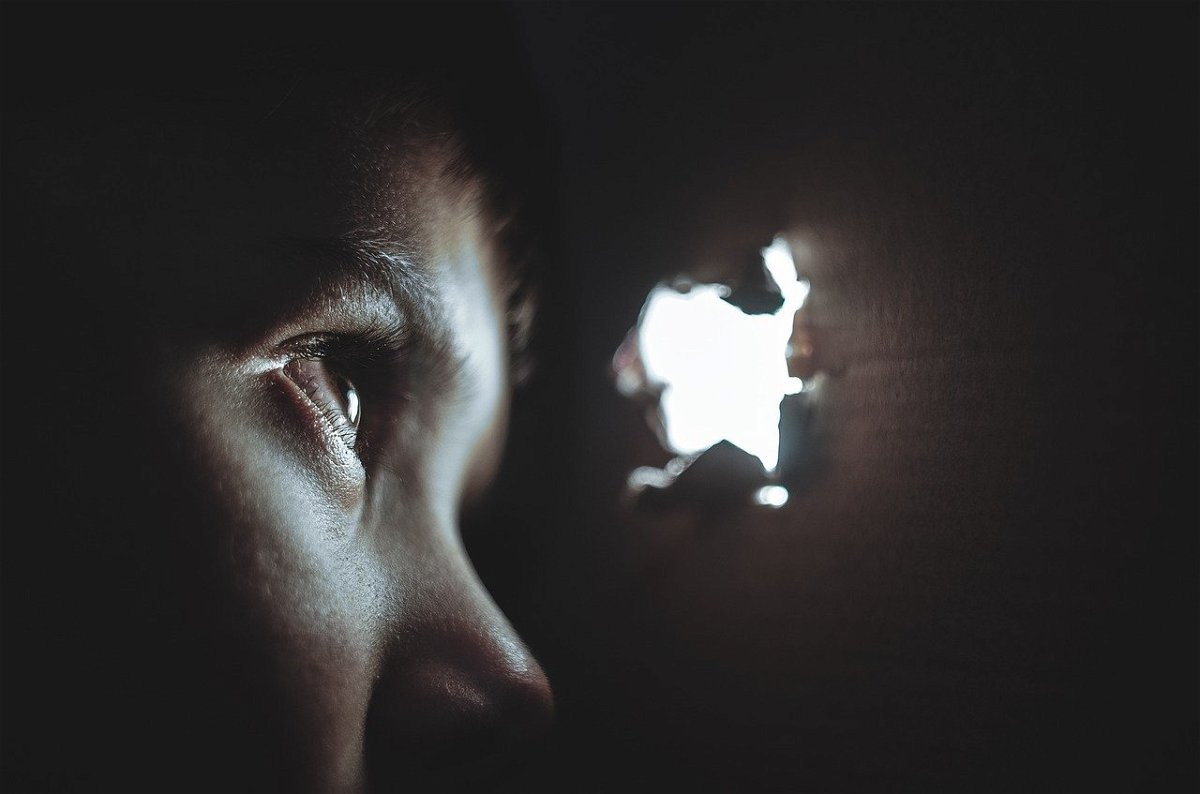
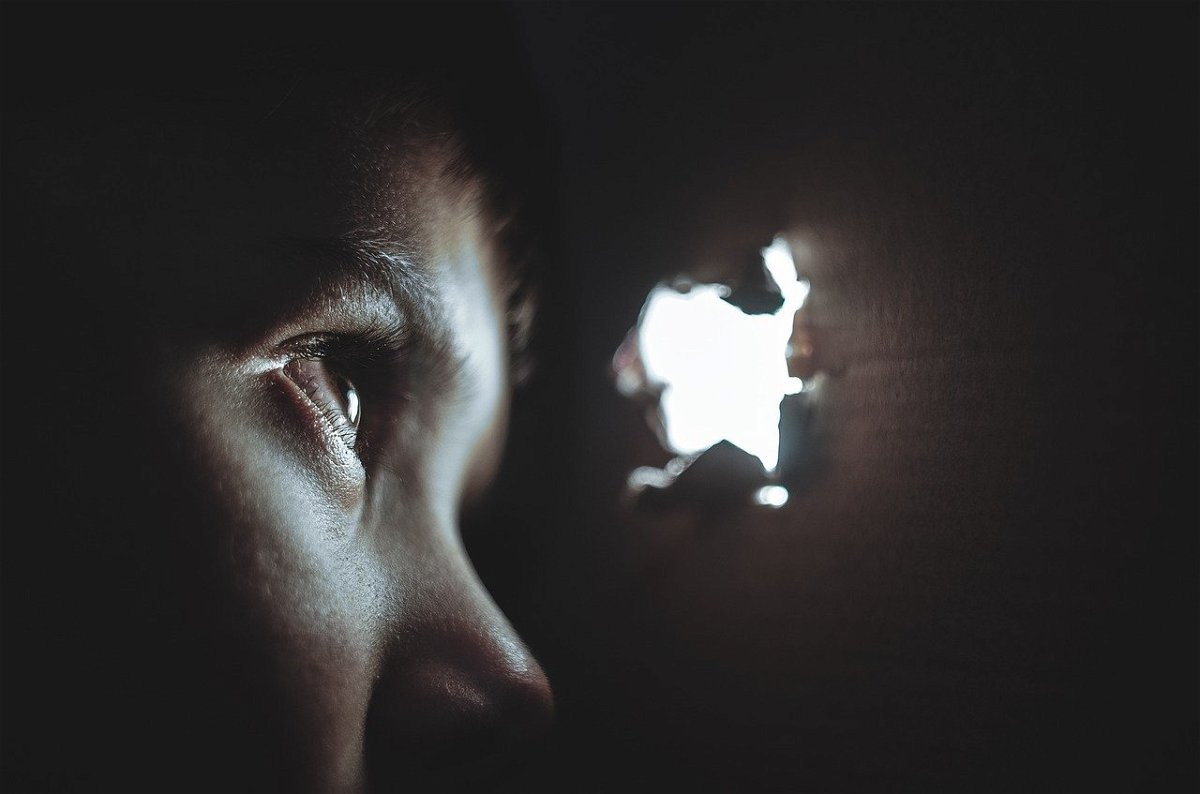

Mail-Vorlagen in Microsoft Outlook nutzen
**********
Dokumentvorlagen kennen Sie sicher aus den Office-Programmen Word und Excel. In einer Vorlage lässt sich ein gemeinsames Design für viele gleichartige Dokumente definieren. Eher unbekannt sind dagegen die Outlook-Mailvorlagen.
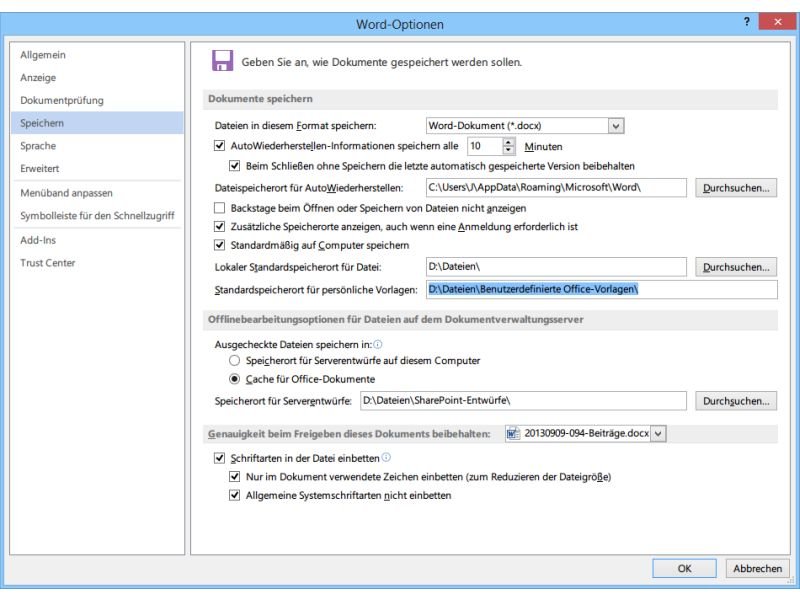
Word 2013: Eigene Vorlagen beim Programm-Start anzeigen
Mit Vorlagen können Sie vielen gleichartigen Dokumenten ein einheitliches Aussehen verpassen. In Word 2013 werden Ihnen für neue Dokumente eingebaute Vorlagen vorgeschlagen. Sie haben eigene Vorlagen, auf die Sie auch gern per „Datei, Neu“ oder beim Programmstart zugreifen möchten?
Word 2010: Aus Texten eine Dokument-Vorlage erzeugen
Word hat zahlreiche fertige Dokumentvorlagen im Gepäck. Weitere lassen sich von der Microsoft-Homepage nachladen. Ist nichts Passendes dabei, kann man mit wenigen Handgriffen aus jedem beliebigen Word-Dokument eine eigene Vorlage basteln. Wir zeigen, wie’s geht.



